10 Nützliche Optionen, die Sie in der Web-Benutzeroberfläche Ihres Routers konfigurieren können

Ihr WLAN-Router verfügt über eine Reihe nützlicher Optionen, die Sie konfigurieren können. Diese sind praktisch verborgen - Sie würden nicht wissen, dass diese Funktionen existieren, wenn Sie nicht die Konfigurationsseiten Ihres Routers durchforsten. Aber sie sind wissenswert.
Bedenken Sie, dass verschiedene Router verschiedene Optionen haben. Möglicherweise haben Sie nicht alle hier aufgeführten Optionen auf Ihrem eigenen Router. Die Optionen befinden sich auch an verschiedenen Orten mit unterschiedlichen Namen.
Zugreifen auf die Webschnittstelle Ihres Routers
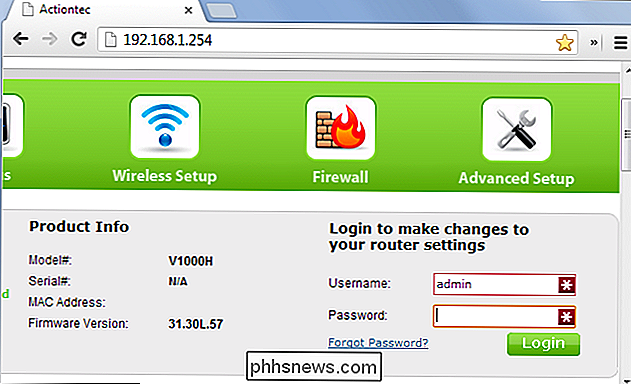
VERWANDT: So finden Sie die IP-Adresse Ihres Routers auf jedem Computer, Smartphone oder Tablet
Die große Mehrheit von Router verfügen über webbasierte Konfigurationsseiten, auf die Sie in Ihrem Webbrowser zugreifen können, sofern Sie sich im selben lokalen Netzwerk wie der Router befinden. Um auf die Weboberfläche Ihres Routers zugreifen zu können, müssen Sie zuerst die lokale IP-Adresse Ihres Routers finden. Im Allgemeinen können Sie einfach die Einstellungen für Ihre Netzwerkverbindung öffnen und nach dem "Standard-Gateway", "Gateway" oder "Router" suchen. Sollten Sie Probleme haben, lesen Sie unsere Anleitung zum Auffinden der IP-Adresse des Routers Computer, Smartphone oder Tablet.
RELATED: So greifen Sie auf Ihren Router zu, wenn Sie das Passwort vergessen haben
Sobald Sie die IP-Adresse haben, geben Sie sie einfach in die Adresszeile Ihres Browsers ein Eingeben. Bei den meisten Routern werden Sie aufgefordert, sich mit Ihrer Kombination aus Benutzername und Passwort anzumelden. Wenn Sie diese nicht kennen oder Sie sie nie geändert haben, verwendet Ihr Router wahrscheinlich seine Standardanmeldeinformationen. Überprüfen Sie das Handbuch Ihres Routers oder führen Sie eine Websuche nach der Modellnummer und dem "Standardpasswort" durch. Wenn Sie das Passwort zuvor geändert haben und sich nicht daran erinnern können, können Sie das Passwort Ihres Routers auf den Standardwert zurücksetzen. Nachdem Sie sich eingeloggt haben, können Sie nun die webbasierten Verwaltungsseiten Ihres Routers durchsuchen und dessen Einstellungen konfigurieren.
Anzeigen, wer verbunden ist
VERWANDT:
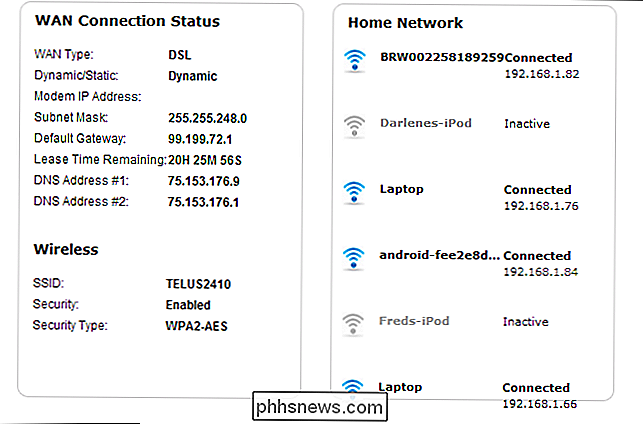
So sehen Sie, wer mit Ihrem WLAN-Netzwerk verbunden ist Ihr Router bietet wahrscheinlich eine Möglichkeit, zu sehen, wer mit Ihrem drahtlosen Netzwerk verbunden ist. Sie finden diese Option normalerweise auf einer allgemeinen Statusseite oder im Wireless-Bereich, und die Funktion wird etwa "Client-Liste", "verbundene Geräte" oder Ähnliches genannt.
Wenn Sie Ihren Geräten und Computern aussagekräftige Namen geben Damit können Sie überprüfen, ob nur zugelassene Geräte angeschlossen sind.
Die Verwaltungsseiten des Routers zeigen auch andere Informationen über die Internetverbindung an, einschließlich Ihrer externen IP-Adresse (die im Internet sichtbar ist), WLAN-Sicherheitsoptionen und mehr
Drahtloser Kanal
VERWANDT:
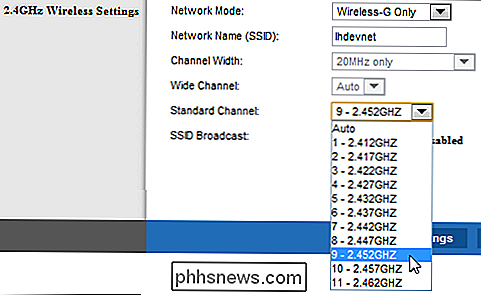
So erhalten Sie ein besseres Drahtlossignal und reduzieren die Funknetzinterferenz Sie können eine Vielzahl von Drahtlosnetzwerkeinstellungen in der Webschnittstelle des Routers einschließlich des Drahtloskanals ändern. Wenn Sie den WLAN-Kanal Ihres Routers ändern, können Sie Ihr WLAN beschleunigen. Wenn viele andere Drahtlosnetzwerke in Ihrer Region den gleichen Drahtloskanal verwenden, führt die Interferenz zu einer langsameren Verbindung.
Bevor Sie Ihren Drahtloskanal ändern, sollten Sie beispielsweise Wi-Fi Analyzer für Android oder das Dienstprogramm inSSIDer für Windows verwenden. Sie scannen die Netzwerke im lokalen Bereich und finden den besten Funkkanal mit den geringsten Störungen.
Erweitern eines bestehenden Netzwerks
VERWANDT:
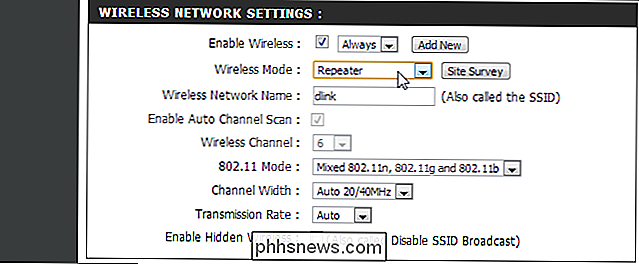
So erweitern Sie Ihr WLAN-Netzwerk mit einfachen Zugriffspunkten Wenn Sie ein kabelloses Netzwerk erstellen müssen, das einen großen Bereich abdeckt, reicht möglicherweise ein Router nicht aus. Sie können zwar Tools verwenden, die für die Job-ähnlichen Range-Extender oder Mesh-Netzwerke entwickelt wurden, aber Sie können auch mehrere Wireless-Router verwenden, wenn Sie über Extras verfügen. Sie müssen jedoch nicht unbedingt separate drahtlose Netzwerke für jeden einzelnen Router erstellen. Mit der sich wiederholenden Funktion, die auf vielen Routern zu finden ist, kann der Router sich selbst mit dem Hauptnetzwerk verbinden und als Repeater für dieses Netzwerk fungieren. Dadurch können Sie ein großes Wi-Fi-Netzwerk aus vielen verschiedenen Routern erstellen.
Quality of Service
VERWANDT:
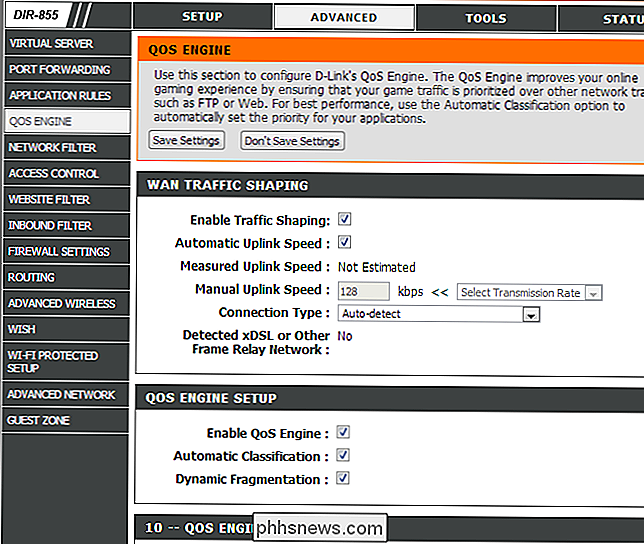
So verwenden Sie Quality of Service (QoS), um schneller Internet zu erhalten, wenn Sie es wirklich brauchen Viele Router enthalten Dienstgüte- oder QoS-Funktionen. QoS priorisiert Verkehr, um Ihnen eine bessere Erfahrung zu geben. Zum Beispiel kann QoS die für BitTorrent-Übertragungen verfügbare Netzwerkbandbreite reduzieren und Webseiten priorisieren, wodurch verhindert wird, dass Ihre BitTorrent-Übertragungen das Surfen im Internet verlangsamen. Dies ist besonders nützlich, wenn Sie ein Netzwerk mit mehreren Personen haben und verhindern möchten, dass ein schlechter Apple das gesamte Netzwerk verlangsamt. QoS-Funktionen sind oft ziemlich konfigurierbar, so dass Sie möglicherweise sogar die Netzwerkverbindungen eines Computers gegenüber anderen priorisieren können.
Dynamic DNS
VERWANDT:
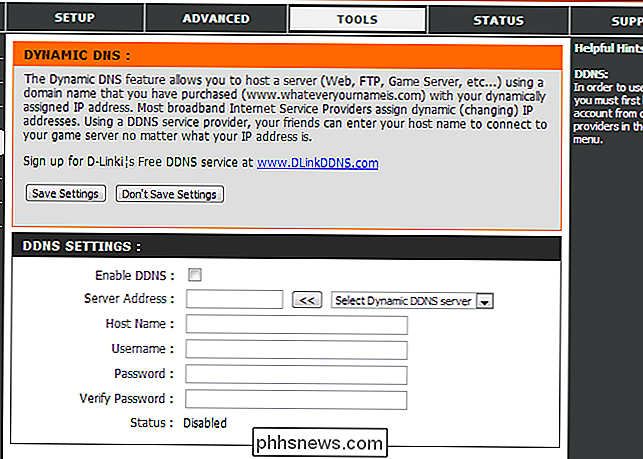
Einfacher Zugriff auf Ihr Heimnetzwerk von überall mit dynamischem DNS Wenn Sie eine Art Server auf Ihrem Computer hosten, müssen Sie eine Verbindung zu diesem Computer über das Internet herstellen können. Viele ISPs weisen jedoch dynamische IP-Adressen zu, die sich regelmäßig ändern. Dynamische DNS umgehen das, indem Sie Ihrem Computer eine spezielle Adresse wie yourcomputer.service.com zuweisen. Immer wenn sich Ihre externe IP-Adresse ändert, meldet sich Ihr Router beim dynamischen DNS-Dienst an und aktualisiert die IP-Adresse, die mit Ihrem computer.service.com verknüpft ist, so dass Sie immer eine Verbindung zu Ihrem Computer herstellen können.
Router haben im Allgemeinen Dynamische DNS- oder DDNS-Seiten, auf denen diese Funktion konfiguriert werden kann. Sie müssen ein Konto mit einem unterstützten Dienst erstellen und zuerst einen Hostnamen auswählen. Auf der DDNS-Seite Ihres Routers finden Sie eine Liste der unterstützten Dienste. Weitere Informationen finden Sie in der Anleitung zur Einrichtung.
Port Forwarding, Port Triggering, DMZ & UPnP
RELATED:
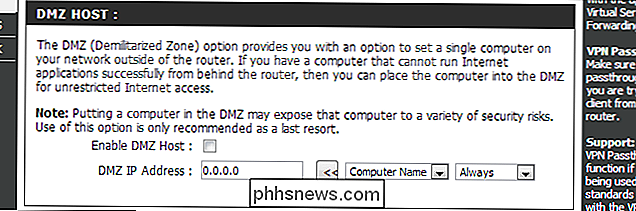
Brauche ich eine Firewall, wenn ich einen Router habe? Aufgrund der Funktionsweise von NAT (Network Address Translation) blockieren Router standardmäßig eingehenden Datenverkehr. Wenn Sie einen Computer als Server einrichten oder andere Dienste verwenden möchten, für die eingehende Verbindungen erforderlich sind (z. B. Peer-to-Peer-Dateiübertragungen oder bestimmte Formen von VoIP), benötigen Sie möglicherweise diese eingehenden Verbindungen.
Router bieten eine Vielzahl von Möglichkeiten, dies zu ermöglichen. Sie können Ports weiterleiten, damit eingehende Verbindungen an diesen Ports immer an einen bestimmten Computer gesendet werden. Sie können eine Port-Triggerung einrichten, sodass die Portweiterleitung automatisch aktiviert wird, wenn ein Programm eine Verbindung an einem bestimmten Port öffnet. Sie können eine demilitarisierte Zone (DMZ) verwenden, um alle eingehenden Verbindungen in Ihrem Netzwerk automatisch an einen einzelnen Computer zu senden. UPnP ist standardmäßig auch aktiviert. UPnP erlaubt Programmen, ihre eigenen Ports bei Bedarf weiterzuleiten, obwohl es nicht sehr sicher ist.
Wenn Sie eine Portweiterleitung oder eine DMZ einrichten, sollten Sie auch eine statische IP-Adresse zuweisen, damit die IP-Adresse des internen Computers gewonnen wird Ändern und brechen Sie Ihre Portweiterleitungsregeln nicht. Alle diese Optionen - und mehr - sind auf der Web-Oberfläche Ihres Routers verfügbar.
Einen netzwerkweiten DNS-Server einstellen
Sie können den DNS-Server für Ihr gesamtes Netzwerk auf Ihrem Router ändern. Auf diese Weise können Sie die Jugendschutzeinstellungen für jedes Gerät in Ihrem Netzwerk aktivieren oder einfach einen schnelleren DNS-Server verwenden. Es gibt viele Gründe, warum Sie möglicherweise einen DNS-Server eines Drittanbieters verwenden möchten.
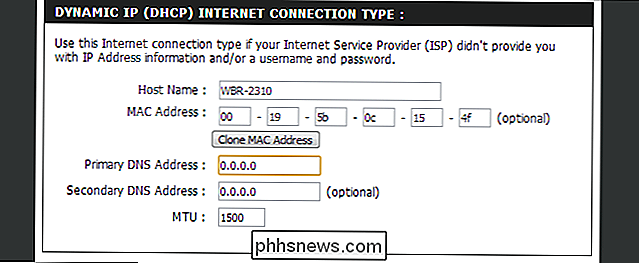
Jugendschutz, Website-Blockierung und Zugriffsplanung
VERWANDT:
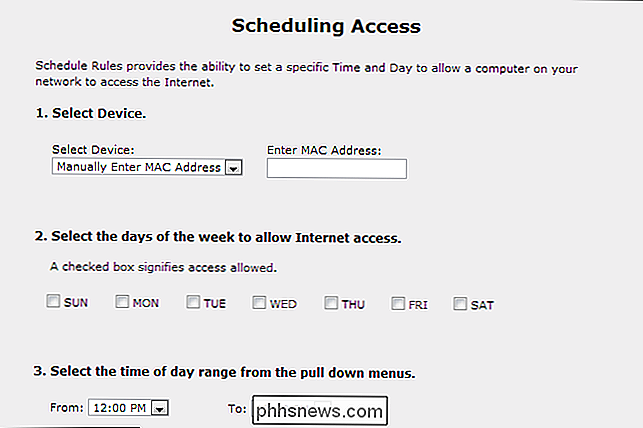
4 Möglichkeiten zum Einrichten von Jugendschutzeinstellungen für Ihr Heimnetzwerk Router enthalten häufig Funktionen zur Kindersicherung, mit denen Sie bestimmte Arten von Verkehr oder bestimmte Websites blockieren können. Möglicherweise können Sie auch Zeiten kontrollieren, in denen der Internetzugriff deaktiviert ist, sodass Ihre Kinder das Internet nicht um 3 Uhr morgens nutzen können. Bei einigen Routern können Sie dies sogar pro Computer konfigurieren und nur bestimmte Computer beschränken. Auch wenn Ihr Router keine Kindersicherung enthält, können Sie die Kindersicherung trotzdem einrichten, indem Sie Ihren DNS-Server wie oben beschrieben in OpenDNS ändern.
Neustart des Routers
Manchmal kann ein Neustart des Routers Netzwerkprobleme beheben. Sie können dies tun, indem Sie den Router abziehen oder eine Taste drücken, aber der Router befindet sich möglicherweise an einem schwer zugänglichen Ort.
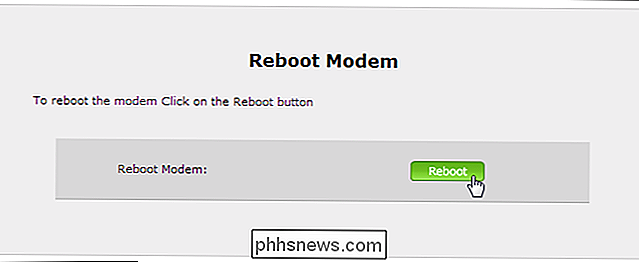
Normalerweise finden Sie eine praktische Schaltfläche, um Ihren Router irgendwo in seiner Konfiguration neu zu starten Seiten, so können Sie Ihren Router zurücksetzen, ohne auch nur aufzustehen.
Für fortgeschrittene Benutzer: Router von Drittanbietern Firmwares
Wenn Sie mehr von Ihrem Router möchten, können Sie eine Vielzahl von Router-Firmwares von Drittanbietern installieren. Sie müssen einen Router haben, der von diesen Firmwares unterstützt wird, also ist das nicht für jeden. In der Tat, wenn Sie wirklich diese Router Firmwares verwenden möchten, sollten Sie dies beim Kauf eines Routers berücksichtigen und sicherstellen, dass es kompatibel ist.
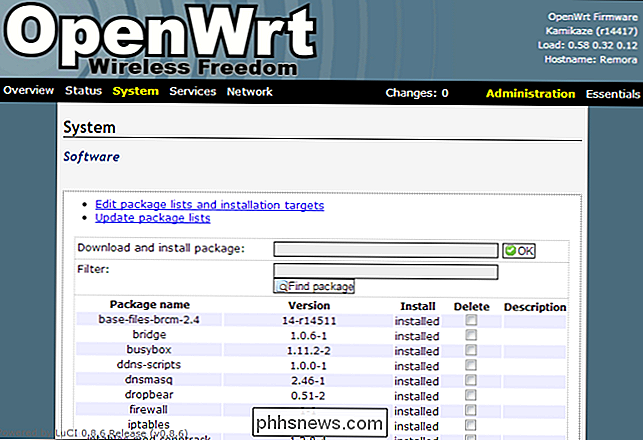
Beliebte Router Firmwares gehören DD-WRT, Tomato und OpenWRT. Diese Firmwares bieten alle zusätzliche Optionen, die Sie normalerweise nicht auf Ihrem Router erhalten würden. Insbesondere OpenWRT ist eine vollständige Embedded-Linux-Distribution mit einem Paket-Manager, mit dem Sie auf eine Linux-Shell zugreifen und Software auf Ihrem Router installieren können, so dass Sie sie als immer laufenden, energiesparenden Server verwenden können.
Wir haben Sie haben alles abgedeckt, was Sie mit den webbasierten Verwaltungsseiten Ihres Routers machen können. Schauen Sie sich auf der Weboberfläche Ihres Routers um und sehen Sie alle Optionen, die Sie konfigurieren können. Weitere Informationen zu Ihrem Router-Modell finden Sie im Handbuch Ihres Routers.

Was ist der dynamische Bereich in der Fotografie?
In der Fotografie ist der "dynamische Bereich" der Unterschied zwischen den dunkelsten und hellsten Tönen in einem Bild, in der Regel reines Schwarz und reines Weiß. Es wird häufiger verwendet, um über den maximalen Dynamikbereich zu sprechen, zu dem eine Kamera fähig ist. VERWANDT: Was ist ein "Stopp" in der Fotografie?

Stummschalten einzelner Browserregisterkarten in Chrome, Safari und Firefox
Mit modernen Desktop-Webbrowsern - Google Chrome, Mozilla Firefox und Apple Safari - können Sie einzelne Browserregisterkarten ganz einfach stummschalten ein paar Klicks. Sogar Microsoft Edge ermöglicht das Stummschalten von Browser-Tabs, obwohl Microsoft dies erheblich vereinfachen könnte. VERWANDT: Automatisches Stummschalten neuer Tabs in Chrome und Firefox Dies ist nützlich, wenn auf einem Tab Musik abgespielt wird oder Video und Sie möchten es vorübergehend stummschalten.



